Kapag sinimulan mo ang operating system ng Microsoft Windows XP sa kauna-unahang pagkakataon, ang klasikong tema ay napili bilang default para sa lahat ng mga elemento. Ngunit maaaring hindi palaging gusto ito ng gumagamit. Ang wallpaper ng screen, mga icon ng desktop, mga bagong window ng folder at mga mouse point ay maaaring mabago sa pamamagitan ng paglalapat ng ibang tema sa Windows.
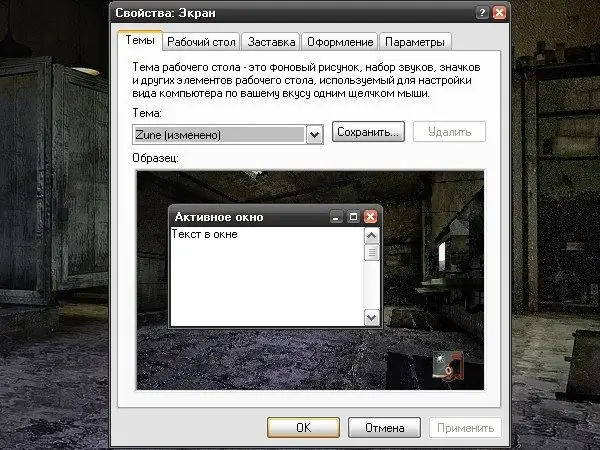
Panuto
Hakbang 1
Ang koleksyon ng Windows ay may isang mahusay na hanay ng mga tema kung saan maaaring pumili ang gumagamit kung ano ang gusto niya. Upang baguhin ang kasalukuyang tema ng Windows, buksan ang window na "Properties: Display". Upang magawa ito, pumunta sa "Control Panel" sa pamamagitan ng menu na "Start", piliin ang kategoryang "Hitsura at Mga Tema". Mula sa mga inaalok na pagpipilian, piliin ang alinman sa gawain na "Baguhin ang tema", o mag-click sa icon na "Display". Kung ang iyong "Control Panel" ay may isang klasikong hitsura, piliin kaagad ang icon na "Display". Isa pang paraan: mag-right click kahit saan sa Desktop na walang mga folder at file. Sa drop-down window ay piliin ang huling linya na "Mga Katangian" at mag-click dito gamit ang anumang pindutan ng mouse - ang kinakailangang dialog box na "Properties: Display" ay magbubukas.
Hakbang 2
Sa bubukas na window, pumunta sa tab na "Mga Tema". Sa itaas na bahagi ng window mayroong isang patlang na may isang drop-down na listahan, sa gitnang bahagi ay may isang layout ng napiling tema - isang halimbawa ng dekorasyon sa window, isang imahe sa background at isang icon para sa isa sa mga elemento ng "Desktop". Kapag pumipili ng isang bagong tema, babaguhin ng layout na ito ang hitsura nito upang maaari mong biswal na suriin ang bagong resulta. Pumili ng isang bagong tema para sa iyong computer mula sa drop-down na listahan sa patlang ng Paksa. Kapag nahanap mo ang kailangan mo, mag-click sa pindutang "Ilapat" na matatagpuan sa ilalim ng window, at isara ang window ng mga pag-aari sa pamamagitan ng pag-click sa OK button.
Hakbang 3
Kung nais mong gumamit ng isang tema ng Windows XP na na-download mo mula sa Internet, kailangan mong "ipakita" ang iyong computer kung saan ito matatagpuan. Upang magawa ito, sa listahan ng drop-down na Paksa, sa halip na ang karaniwang mga tema mula sa koleksyon, piliin ang item sa Pag-browse - isang karagdagang kahon ng dayalogo ang magbubukas. Tukuyin ang direktoryo kung saan nai-save ang iyong bagong tema. Ang tema ay dapat magkaroon ng isang extension. Tema Matapos tukuyin ang landas, i-click ang pindutang "Buksan" sa window na "Buksan ang tema" at ang pindutang "Ilapat" sa window ng mga pag-aari. Isara ang window na "Mga Katangian: Ipakita" sa pamamagitan ng pag-click sa OK na pindutan o sa icon na X sa kanang sulok sa itaas ng window.






